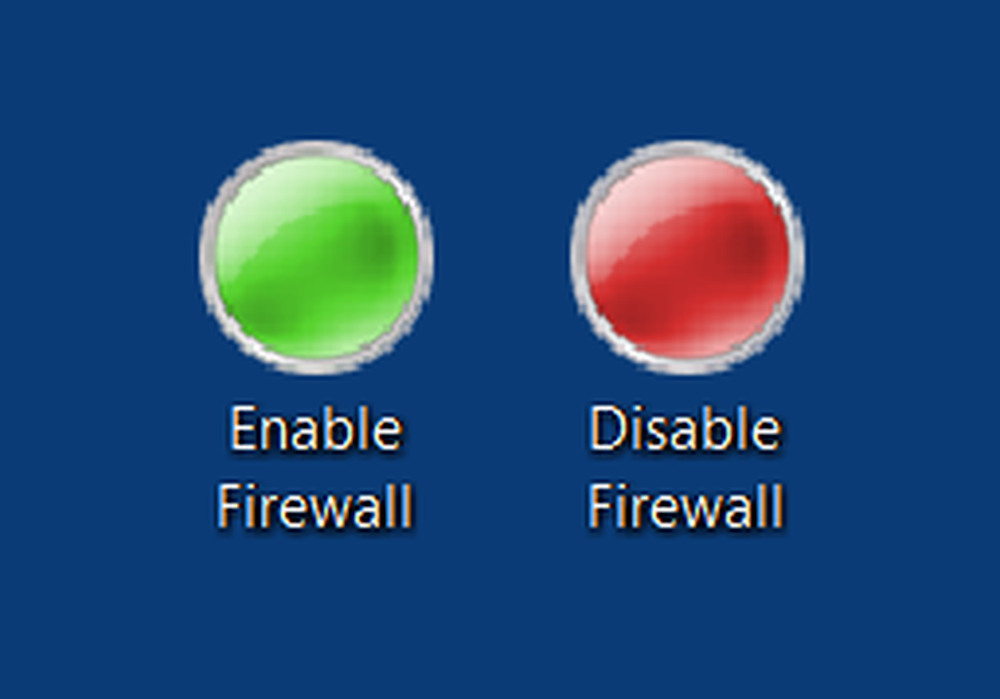Crear la ubicación de instalación de plantillas personalizadas para Office 2016/2013

Para Microsoft Office Los documentos, las plantillas tienen más preferencia. Mejor el fondo de la plantilla, mejor la apreciación que obtiene después de su presentación. En Office 2016/2013, sus programas como Word, PowerPoint, etc., tienen plantillas integradas. Estos componentes también se integran con la búsqueda en línea, para que pueda encontrar la plantilla que está buscando exactamente, desde la web.

En este artículo, te mostraremos la forma de configurar Oficina 2016/2013 Componentes para instalar plantillas personalizadas. Por defecto, Oficina instala las plantillas personalizadas en la misma ubicación, donde están las plantillas predefinidas. La ubicación predeterminada de Plantillas de usuario es C: \ Users \ UserName \ AppData \ Roaming \ Microsoft \ Templates.

En otras palabras, este artículo le permitirá saber cómo establecer la ubicación predeterminada de las plantillas personales para Oficina componentes.
Configurar la ubicación de instalación de plantillas personalizadas para Office
1. Primero, de todo, crea un Plantillas de Aduanas carpeta con nombre en el Documentos carpeta. Sin embargo, la mía ya fue creada por Oficina, pero Oficina no me molesté en instalar ninguna plantilla personalizada que había descargado de la web; en su lugar, usó la carpeta incorporada para hacer eso.
2. prensa Tecla de Windows + R combinación, tipo put Regedt32.exe en correr cuadro de diálogo y pulsa Intro para abrir el Editor de registro.
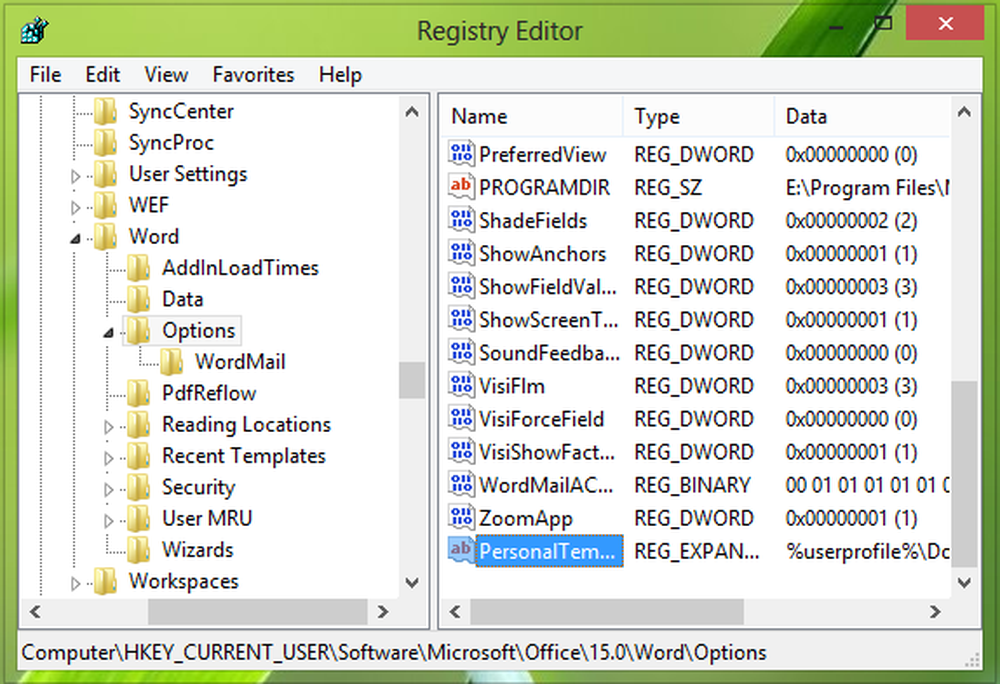
3. Navegue a la siguiente ubicación:
HKEY_CURRENT_USER \ Software \ Microsoft \ Office \ 15.0 \ Word \ Opciones
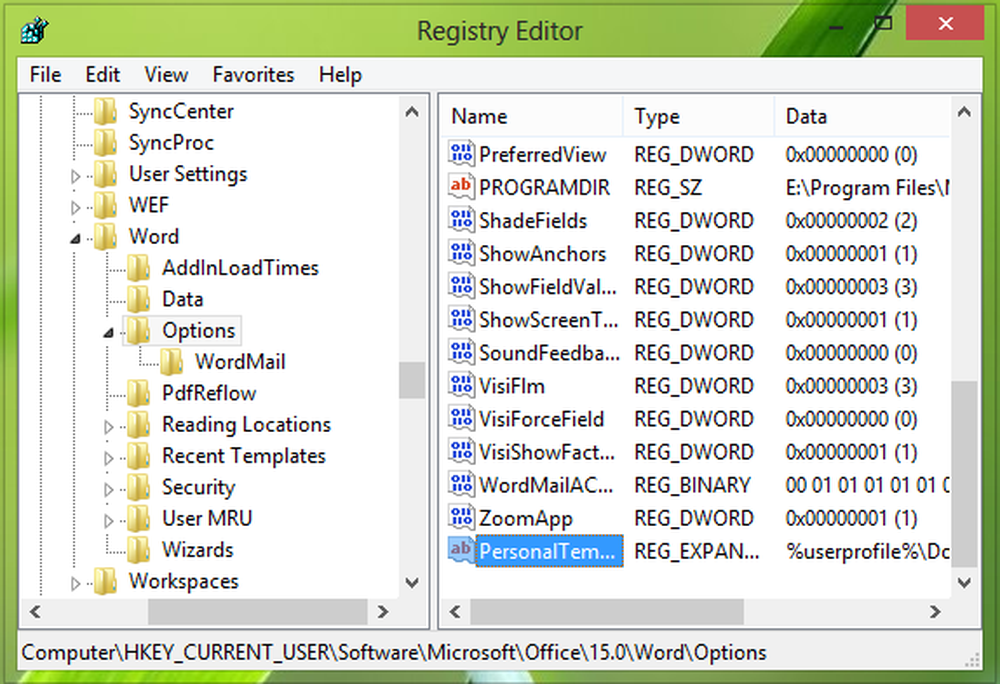
4. En el panel derecho de esta ubicación, cree una nueva cadena (REG_EXPAND_SZ) llamado Plantillas personales, utilizando Clic derecho -> Nuevo -> Valor de cadena expandible. Haga doble clic en la cadena creada para modificar su Datos de valor:
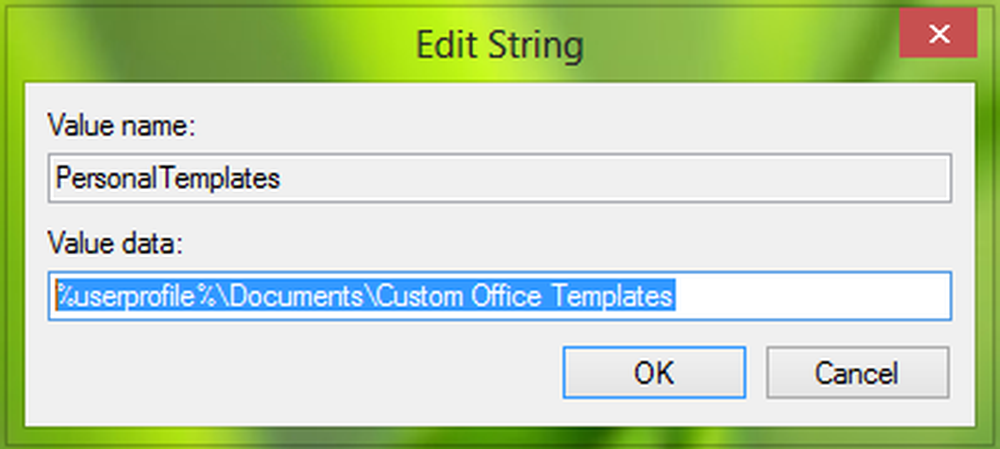
Coloque los datos de valor como la ubicación de la carpeta de plantillas de aduana que hemos creado en el paso 1. Haga clic en Aceptar. Puedes cerrar el Editor de registro ahora y reinicie para obtener los cambios que ha hecho efectivos. Y ahora, Oficina debe comenzar a guardar plantillas personalizadas en la carpeta que hemos creado en paso 1.
Eso es!